Kuidas dubleerida auru klienti teise kettale. · Steam: mängude ülekandmine teisele kettale
Kõik, ilmselt teada, et auru eelõhtul käivitas mega-müügi mängud. Niisiis, näiteks võidelda 99 rubla vastu võitlemiseks Counter-Strike, Counter-Strike: 147 rubla allikas ja kogu valvete kogum (need on 28 mängu) viimasel päeval müük maksab mulle just.
Arvestades, et auru salvestab kõik mängud ja andmed nende süsteemi kettaga, suurendades järsult mängude arvu, mis mul oli vaja ka nende salme üle kanda teise osa. Kuid selle salmid ei tee seda ja ootab kõiki oma kausta mänge. Ainus lahendus selle probleemi on liikuda kausta õigesse kohta ja luua Simlinki selle (sümboolne link) kohas, kus see oli esialgu. Piisav üksikasjalikud juhised Piltides - lõigatud all.
Kõigepealt laadige auru laadimine, vajutades "väljundi"
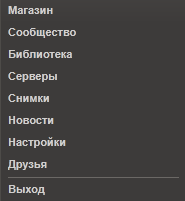
Lõpuks veenduge, et auru ei blokeeri faile, "Pribe" auruprotsessid meeskonnaga:
taskkill / F / im steam.exe
Nüüd on mugav viis failide ülekandmiseks mängudega (see on kaust c: Programmi failid (X86) Steam \\ SteamApps) Teises osas. Oletame, et loogilise ketta D:. Nüüd on kõik auru-mängud kausta. D: SteamApps, Kuid auru ise ei tea sellest. Loo see väga sümboolne link.
Kui olete installinud Windows 7 või kõrgema, avage käsurea ja kirjutage seal:
mklink / d "c: Programmifailid (x86) Steam \\ SteamApps" "D: SteamApps"
Vastuse saamiseks sõnum, mida sümboolne link luuakse, saate käivitada auru ja nautida oma lemmikmängu.
Kui teil on rohkem vana versioon Windows on luua Far-A abil Sylinki. Neile, kes ei tea, on see väga mugav aknahaldur, mis on loodud Evgeny Roshal 1996. aastal. Avage leht allalaadimiseks, valige soovitud arhitektuur (x86 või x64), laadige alla teise versiooni palju juht ja installige.
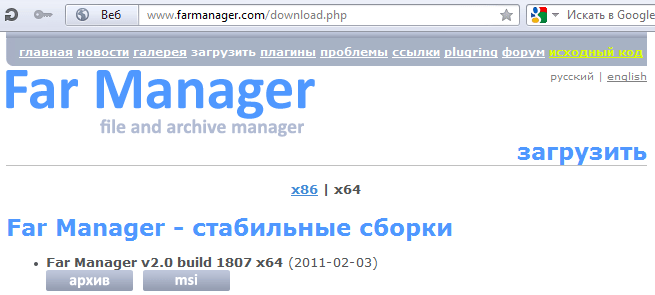
Kaar-E ühes aknas minna kausta c: Programmi failid (x86) Steam \\ tTeises, avage D: \\ Plaat, me sõitke kursorit SteamAppsi kaustaga, klõpsake klahvi kombinatsioonis ALT + F6. Ja luua Sylinki.
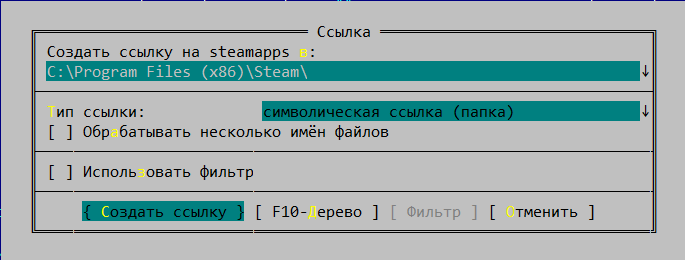
Nüüd saate avada ka salmi mängu ja alustada mängimist. Kõik järgnevad käitised tehakse kaustas D: \\ t
Sa külastasid seda artiklit, siis olete huvitatud küsimusest. Kuidas liikuda mängu salmi teise kettale.Nüüd ma ütlen teile, kuidas seda teha.
Kuidas mängida mängu salmi teisele kettale
Nüüd on auru võime kaasata mänge teisele raamatukogule, mis on teisele kettale. See on vajalik selleks, et kohandada oma mälu arvutisse või võib-olla keegi on mugavam salvestada mänge teisel kettal.
Mängu auru edasi lükata, peate looma raamatukogu, kus sa tahaksid, et teil oleks mäng. Selleks peate stiili kliendile lubama ja minema kliendi seadete juurde. Järgmisena peate minema allalaadimismärgile, mille järel "Steam Library kaustad". Seejärel avaneb olemasolev raamatukogu. Peate klõpsama nuppu Lisa kaust, seejärel täpsustage, kus raamatukogu salvestatakse. Pärast neid tegevusi luuakse kettal uus raamatukogu. Nüüd minge mängu ülekandmiseks.
Avage mängu omadused (parempoolne nupp sildil), siis ilmub "kohalike failide" deposiit, siis ilmub uus nupp "Move install-kaust". Vajadus seda klõpsata. Valige raamatukogu, mida oleme just loonud ja vajutage "Liiguta kausta".
See jääb ainult ootama, kuni mäng on üle kantud. See on kõik.
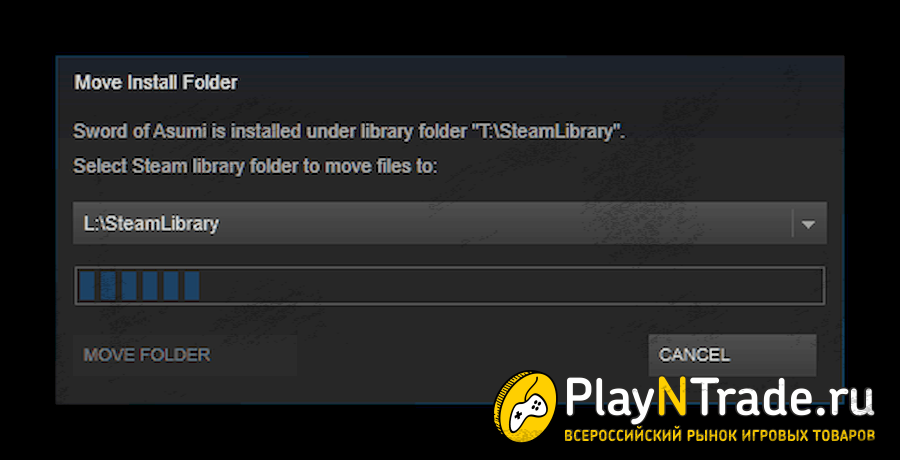
Täna rääkisin ma kuidas liikuda mängu salmi teise kettale.Teiega oli matros. Vaadake teid Play`n`trade ja meeldiv mäng.
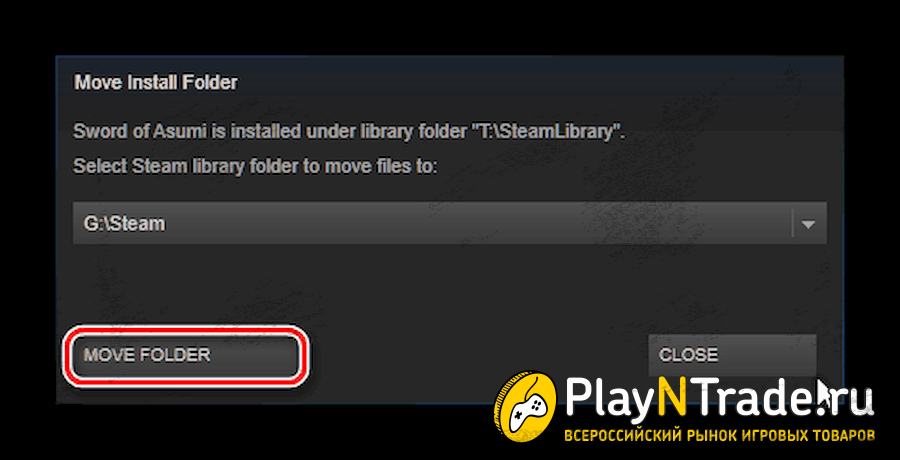
Oli võimalus luua mitu raamatukogu mängude erinevate kaustade. Seega saab kõik nende mängud käivitada kettad ja osad. Installeerimiskataloog on nüüd valitud värskelt täiendatava mängu paigaldamisel, kuid võimalus on võimalik edastada paigaldatud mäng mitte. Aga te saate teatud kargude abil mööda minna.
Kui te ei saa mängu ühes langeda, siis saate seda teha etappides.
Nii. Menüüst alustamiseks valige "Steam\u003e Command\u003e Backup ja mängude taastamine ...":
Üleandmise alustamiseks valige "Loo programmi varukoopia" ja klõpsake "Next".
Nimekiri leiab mängu, mida me liigume. Võite märkida mõned, kuid starterid peatuvad ühel. Samal ajal annab Steam Client aru, kui palju hõivata kettaruumi loodud backup. Selle kohaloleku kohta tuleks koheselt mures.
Vajutage uuesti "Next".
Nüüd vali koht, kus varukoopiad kirjutatakse. Väärtuse failisüsteemil pole väärtust. Ma ütlen põhjustest veelgi, kuid siiski vajutage "Next".
Selles aknas saate seadistada varukoopia osaks osadeks. See on ette nähtud juhul, kui see kõik lükatakse edasi teisele arvutile ja meie juhtum on kasulik, kui kirjutame vedajale failisüsteemiga, mis ei toeta suuri faile, näiteks FAT32. Klõpsake "Next".
Arhiveerimisprotsess algas! See jääb ainult ootama selle lõpetamist.
Nüüd on meil mänguarhiiv. Järgmine samm on mängufailide kustutamine oma praegusest asukohast. Selleks avage valitud mängu omadused ja klõpsake vahekaardil kohalike failide nuppu "Kustuta arvutist".
Ja me vastata nõusoleku taotluse tõsidust kavatsuste.
Nüüd on vaja luua uue raamatukogu mängu teisel kettal. Selleks anname käsule "Steam\u003e Seaded" ja avaneb aknas, avage vahekaart "Laadi + Cloud":
Klõpsake nupul "Steam Library Kaustad":
Teise kausta lisamiseks vajutage nuppu "Lisa raamatukogu kaust" ja määrake kataloogipuu soovitud kaust. Saate määrata ketta juure, sest "Steam" kaust luuakse kindlaksmääratud kausta sees ja on juba halvimad mängud ja programmid.
Nüüd sulgeme kõik aknad ja taaskäivitage klient, kui ta seda küsib.
Viimane samm on varukoopia eelnevalt salvestatud mängu taastamine. Selleks anname taas meeskonnale "Steam\u003e Backup ja taastavad mängud ...", kuid seekord ma valin "Taasta varukoopiast". Noh ja klõpsake "Next":
Nüüd vajutage nuppu "Ülevaade ..." ja täpsustage kaust meie mängu varukoopia koopiaga, kausta sees, millel on kaustad koos nimedega "Disk_1", "Disk_2" ja nii edasi. Kui kaust valitakse õigesti, ilmub aknas reserveeritud mängu nimi:
Nüüd on meil valik koht salvestatud mängu taastamiseks. Jah, Fallout NV osutus halb näide mängu ülekandmiseks.
Taastamisprotsessi käivitamiseks klõpsake "Next". Teil võib olla taotlus litsentsilepingu vastuvõtmise ja alles siis taastumine algab. Lisaks ilmub taotlus luua otseteid.
Muide, saate luua selle aknast uue raamatukogu kausta. See on piisav, et valida sobiva elemendi rippmenüüst.
Ja nüüd lõppes taastumine. Steam näitab sellist akent:
Nüüd saate hõlpsasti kustutada kausta mängu varukoopiaga, sest absoluutselt kõik mängufailid liiguvad uue asukoha juurde, isegi need, mis on teie enda mängu kausta lisatud.
Lubage mul teile meelde tuletada, et kõik mängud ei suuda nii palju üle kanda. Mõned isegi paigaldamisel ei saa paigaldada teise kausta.
Linuxi versioonis ei kontrollinud seda meetodit.